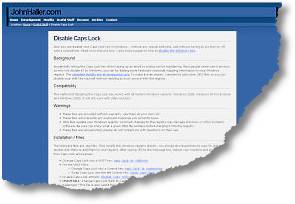Lorem ipsum dolor sit amet, consectetuer adipiscing elit, sed diam nonummy nibh euismod tincidunt ut laoreet dolore magna aliquam erat volutpat. Ut wisi enim ad minim veniam, quis nostrud exerci tatio….
Ist doch ziemlich langweilig, oder? Ich muss aus beruflichen Gründen öfter mal einen Blindtext verwenden, um meinen Kunden zu zeigen, wie’s später einmal aussehen wird. Dabei hat mich immer gestört, daß als Blindtext immer der oben eingefügte Pseudo-Lateintext angeboten wird.
Jetzt habe ich Durch Hinweis meines Freundes Micha einen Blindtext-Generator im Netz gefunden, mit dem man sich einige verschiedene, recht lustige Texte generieren lassen kann. So wird vielleicht sogar der Blindtext gelesen…
Wie beiläufig, beim Umblättern der Buchseiten, habe ich Dein B berührt. Man hatte Dich mir als Type geschildert, der man in allen Bibliotheken begegnet: sehr belesen, doch eher unscheinbar, von etwas altmodelnder Art. Mir aber gefiel Deine Anmutung, kleine Antiqua. Nicht zu verschweigen Deine weiblichen Rundungen, Deine Os und Dein verlockendes V, das sich mit deutlichem Duktus durch das feine Dünndruckpapier wie in seidenen Dessous abdrückte. Mein Puls beschleunigte seine Frequenz. Wieder wollte ich Dich berühren. Und konnte kaum den Windstoss erwarten, der meine Textseite zu Dir zurückblies. Was nur sollte ich sagen, während Du mich mit Deinen ausdrucksvollen As ansahst? Vielleicht zunächst ein sachliches Gespräch über die Vorzüge der Links- oder Rechtsbündigkeit mit Dir beginnen. Ganz unauffällig konnte ich so Deine schlanken Ober- und Unterlängen studieren und den Anblick Deiner zierlichen Füsschen und Serifen geniessen. Nach einer gewissen Laufweite fasste ich mir ein Herz, Dich zu einem Zwiebelfisch-Imbiss einzuladen. Wir schlürften alten Linotype-Wein aus schlanken Versalien. Und unsere Gefühle wurden tiefer, unsere Haltung kursiver. Ach, ich wünsche mir, hauchtest Du, einen süssen, kleinen Schusterjungen von Dir. Hoffentlich, dachte ich, wird es kein Hurenkind! Wie beiläufig, beim Umblättern der Buchseiten, habe ich Dein B berührt. Man hatte Dich mir als Type geschil….
Na? – auch durchgelesen? – Siehste!

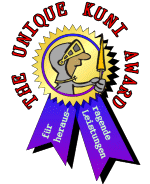 Hut ab! Das nenne ich Kompetenz. Da wäre ich im Leben nicht drauf gekommen, daß eine ranzige Fritzkarte einen solchen Effekt erzeugen kann. Ich gratuliere dem Service-Team der Telekom, das bewiesen hat, daß die allgemein in der Öffentlichkeit grassierende Meinung, die Telekom hätte einen eher bescheidenen Service, absolut nicht stimmt. Im Gegenteil, ich habe mich wirklich in besten Händen gefühlt und hatte jederzeit den Eindruck, daß meine Gegenüber wissen, wovon sie sprechen.
Hut ab! Das nenne ich Kompetenz. Da wäre ich im Leben nicht drauf gekommen, daß eine ranzige Fritzkarte einen solchen Effekt erzeugen kann. Ich gratuliere dem Service-Team der Telekom, das bewiesen hat, daß die allgemein in der Öffentlichkeit grassierende Meinung, die Telekom hätte einen eher bescheidenen Service, absolut nicht stimmt. Im Gegenteil, ich habe mich wirklich in besten Händen gefühlt und hatte jederzeit den Eindruck, daß meine Gegenüber wissen, wovon sie sprechen.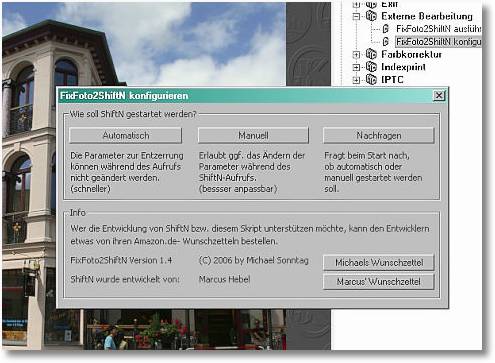


 Gerade die engagierten Hobbyfotografen werden oft von Freunden und Verwandtschaft gebeten eine Hochzeit fotografisch zu dokumentieren. Hat man nicht all zu viel Erfahrung mit solchen Situationen, macht sich oft Hilflosigkeit breit. Dem möchte ich mit ein paar gut gemeinten Tipps entgegenwirken. Scheu und Angst vor der Aufgabe sind unbegründet, wenn man sich ein wenig auf die Situation vorbereitet:
Gerade die engagierten Hobbyfotografen werden oft von Freunden und Verwandtschaft gebeten eine Hochzeit fotografisch zu dokumentieren. Hat man nicht all zu viel Erfahrung mit solchen Situationen, macht sich oft Hilflosigkeit breit. Dem möchte ich mit ein paar gut gemeinten Tipps entgegenwirken. Scheu und Angst vor der Aufgabe sind unbegründet, wenn man sich ein wenig auf die Situation vorbereitet: Für Aufnahmen in der Kirche solltest Du Dich unbedingt vorher mit dem Pfarrer absprechen. Meist gibt es Situationen, in denen nicht fotografiert werden sollte. Auch solltest Du mit dem Pfarrer abklären, ob Du während der Zeremonie vor/hinter dem Altar die Seiten wechseln darfst.
Für Aufnahmen in der Kirche solltest Du Dich unbedingt vorher mit dem Pfarrer absprechen. Meist gibt es Situationen, in denen nicht fotografiert werden sollte. Auch solltest Du mit dem Pfarrer abklären, ob Du während der Zeremonie vor/hinter dem Altar die Seiten wechseln darfst.